如何管理智慧網路應用(SNA)設定
目標
智慧網路應用程式(SNA)是一個系統,顯示網路拓撲的概觀,包括裝置和流量的詳細監控資訊,以便管理。它允許您全域性檢視和修改網路中所有受支援交換機上的配置。
您可以儲存在SNA系統本身中所做的任何更改,而無需使用服務,以便這些設定可用於網路上啟動的下一個SNA會話。此外,下次您使用連線到同一網路的任何支援SNA的裝置訪問網路時,只要您下次登入時使用相同的帳戶,所儲存的設定也將可用。
也可以將設定匯出到外部或本地檔案或從外部或本地檔案匯入以進行其他備份。
本文的目的是向您展示如何管理SNA設定,例如儲存、匯出和匯入。
適用裝置
- Sx350系列
- SG350X系列
- Sx550X系列
附註:Sx250系列中的裝置連線到網路時可以提供SNA資訊,但無法從這些裝置啟動SNA。
軟體版本
- 2.2.5.68
儲存、匯出和匯入智慧網路應用程式(SNA)設定
修改和儲存SNA設定
以下步驟將說明如何修改和儲存SNA設定。在本例中,將說明設定為SNA中的特定主幹裝置,然後儲存更改。
步驟1.啟動SNA會話以修改您首選區域中的SNA設定。
步驟2.從拓撲圖中選擇裝置。「基本資訊」面板將顯示在右側。

步驟3.在Description欄位中,輸入裝置的任何說明,然後按一下OK。

附註:在本示例中,使用1stSwitch作為說明。
步驟4.按一下頁面上方的Save Changes。

成功儲存設定後,「儲存更改」按鈕現在將顯示「儲存的所有更改」。
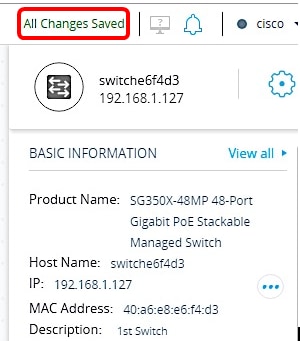
現在,您應該已經成功儲存了對SNA所做的設定。
匯出SNA設定
步驟1.啟動SNA會話,然後點選左上角的選項圖示。

步驟2.在功能表顯示上選擇Export SNA Settings。

步驟3.在「匯出檔案」彈出框中,按一下匯出。

檔案現在將儲存到您的本地「下載」資料夾中。
匯入SNA設定
附註:匯入檔案或接受在網路上檢測到的較新檔案將覆蓋當前SNA設定。
步驟1.啟動SNA會話,然後點選左上角的選項圖示。
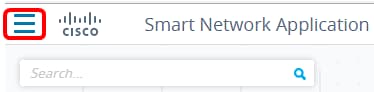
步驟2.在功能表顯示上,選擇Import SNA Settings。
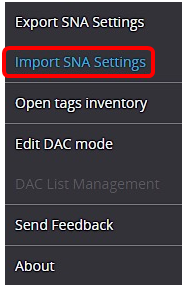
步驟3.在「匯入檔案」彈出框中,按一下瀏覽。

步驟4.找到並按一下先前已匯出或儲存的檔案,然後按一下開啟。
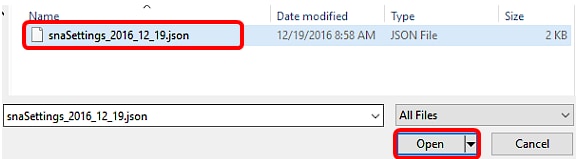
步驟5.在「匯入檔案」彈出框中按一下匯入。
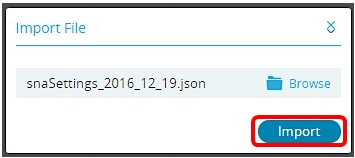
現在,您應該已成功匯入SNA設定。
附註:匯入檔案並將拓撲更新為新引數後,系統將提示您保留新設定或恢復為先前的設定。

如果選擇保留更改,新設定將儲存到網路中的所有裝置。如果選擇恢復到以前的設定,拓撲將返回到以前的設定。
 意見
意見